Jeśli przeglądasz tę stronę na komputerze z systemem Windows, to już polegasz na kilku procesach systemowych, aby się tu dostać. Na górze znajduje się jądro systemu Windows (ntoskrnl.exe ), które umożliwia interakcję oprogramowania ze sprzętem komputerowym. Aplikacje niższego poziomu, takie jak Chrome (chrome.exe), używają jądra do wyświetlania stron takich jak ta.
Niestety nie każda aplikacja i usługa systemowa są niezawodne. Błędy, luki w zabezpieczeniach i wysokie zużycie procesora są powszechne, a do naprawienia należy zwykle używać Aktualizacje systemu Windows. Jak na ironię, sam Windows Update może powodować wysokie zużycie procesora i pamięci RAM za pośrednictwem powiązanych usług, takich jak waasmedic. Oto, co musisz wiedzieć.
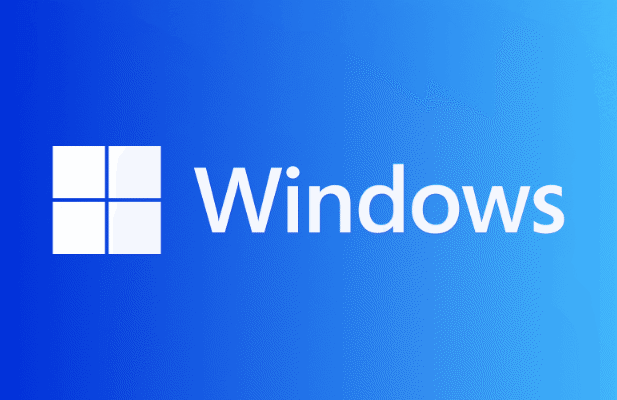
Co to jest usługa Waasmedic w systemie Windows?
Usługa wassmedic(znana również jako Windows Update Medic Servicei Wassmedicagent.exe) to usługa systemowa działająca w tle, która obsługuje część systemu Windows Proces aktualizacji. Waasmedic jest odpowiedzialny za ochronę Windows Update przed wyłączeniem lub niewłaściwą obsługą (na przykład przez nieuczciwe infekcje złośliwym oprogramowaniem ).
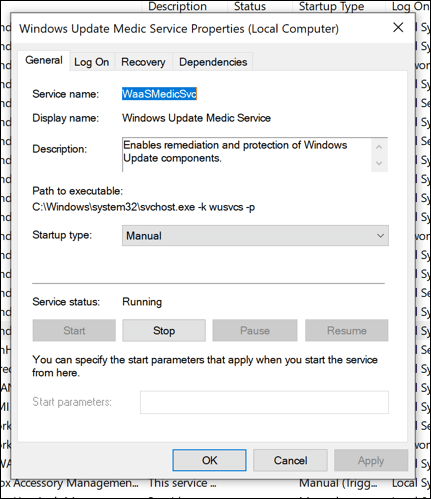
Jeśli Ty (lub coś innego) próbuje wyłączyć Windows Update, proces wassmedic będzie interweniował, aby go zatrzymać. Jeśli jakiekolwiek procesy systemowe związane z Windows Update są wyłączone, wassmedic uruchomi je ponownie. Nie można go łatwo wyłączyć, ponieważ omija to wbudowaną ochronę Windows Update w systemie Windows 10.
Jeśli martwisz się tym procesem, nie przejmuj się — jest to całkowicie legalne i formularze część niezbędnych składników, które pomogą Twojemu komputerowi działać poprawnie. Jest mało prawdopodobne, że uruchomione procesy Wassmedic lub Windows Update na twoim komputerze nie są prawdziwą okazją, ale jeśli nie masz pewności, upewnij się, że sprawdź, czy nie ma złośliwego oprogramowania.
Co Powoduje wysokie zużycie procesora, pamięci RAM i innych zasobów systemowych Waasmedic?
Windows raczej nie wywoła tych małych Plik wykonywalny bez uzasadnionej przyczyny. Jeśli zauważysz, że waasmedic (lub Windows Update) zgłasza wysokie zużycie procesora, pamięci RAM lub innego wysokiego użycia zasobów systemowych w Menedżerze zadań, jest to znak, że Windows Update ma problemy i może wymagać dalszego dochodzenia i rozwiązywania problemów.
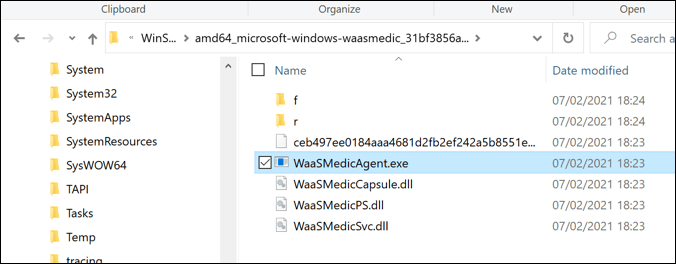
Dzieje się tak, ponieważ usługa Windows Update Medic Service (pod nazwą wassmedic jest oficjalnie znana) jest usługą, która monitoruje „kondycję” ogólna usługa Windows Update na twoim komputerze. Jeśli Windows Update napotka problemy, waasmedic spróbuje go naprawić. Może na przykład ponownie uruchomić Windows Update, jeśli niespodziewanie się zatrzyma.
Jeśli waasmedic zgłasza wysokie zużycie procesora w Menedżerze zadań, jest to znak, że dzieje się coś za kulisami. Należy się spodziewać niewielkiego wzrostu, ale jeśli obserwujesz wysokie zużycie procesora przez dłuższy czas, powinieneś sprawdzić, czy Windows Update działa poprawnie, wykonując poniższe czynności.
Większość użytkowników może w ogóle nie widzieć waasmedic w Menedżerze zadań. Jeśli wszystko działa, proces może pojawić się tylko wtedy, gdy wykonywana jest akcja (taka jak naprawa Windows Update).
Jak rozwiązywać problemy z Waasmedic w systemie Windows
Windows Update jest głównym elementem procesu wassmedic. Jeśli zauważysz, że waasmedic zgłasza wysokie zużycie procesora lub inne problemy, prawie na pewno jest to związane z problemem z Windows Update na twoim komputerze.
Na szczęście istnieje kilka typowych kroków rozwiązywania problemów, które możesz wykonać, aby rozwiązać ten problem. Najpierw powinieneś (w pierwszej kolejności) sprawdzić, czy Windows Update działa i czy wszystkie dostępne aktualizacje są zainstalowane. Jeśli nadal masz problemy, możesz użyć wbudowanych narzędzi, aby sprawdzić stan systemu.
Sprawdź, czy usługa Windows Update działa prawidłowo
Aby sprawdzić, czy usługa Windows Update działa prawidłowo, wykonaj następujące czynności:
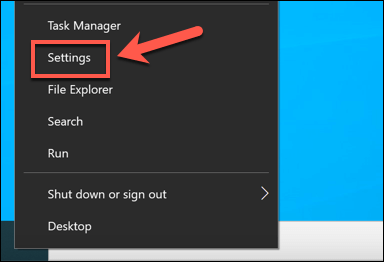
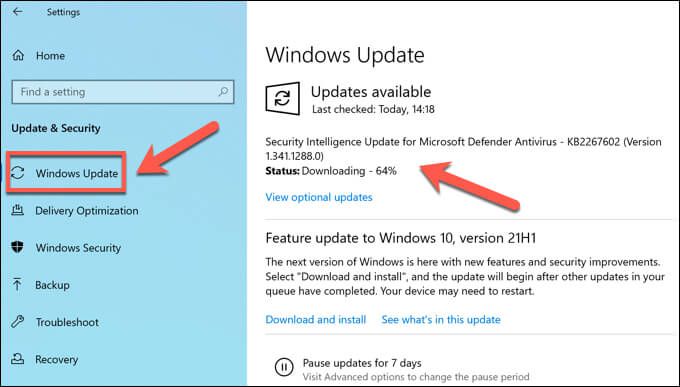
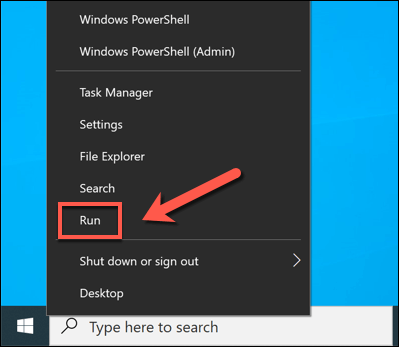
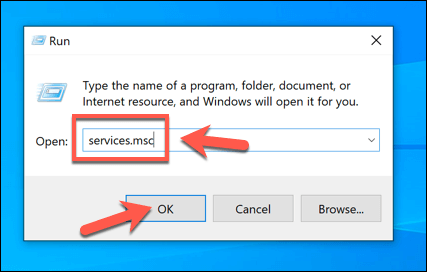
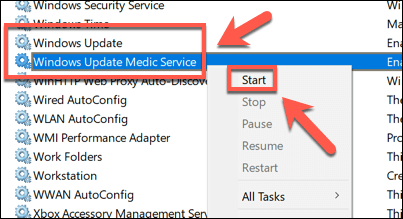
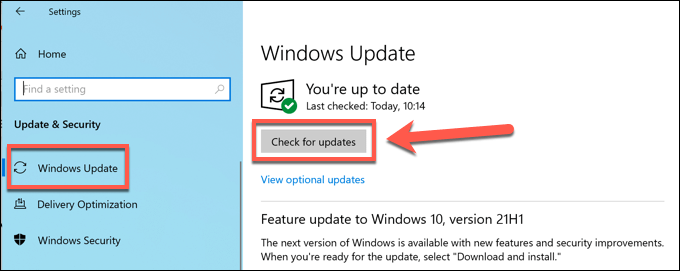
Napraw Windows za pomocą DISM i SFC
Jeśli nie możesz naprawić usługi Windows Update lub wystąpił problem uniemożliwiający ponowne uruchomienie usług systemowych Windows Update, Twoje pliki systemowe Windows mogą być uszkodzone. System Windows zawiera wbudowane narzędzia o nazwie DISMi SFC, które pomogą Ci naprawić ten problem, ale aby z nich korzystać, musisz użyć Windows PowerShell.
Jeśli chcesz naprawić pliki systemowe Windows, wykonaj następujące czynności:
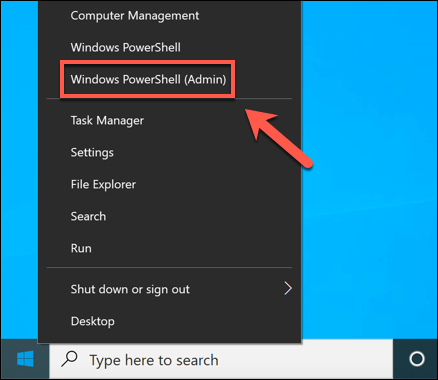
- W nowym oknie PowerShell wpisz dism.exe /Online /Cleanup-image /Restorehealthi wybierz klawisz Enter. Postępuj zgodnie z dodatkowymi instrukcjami wyświetlanymi na ekranie.
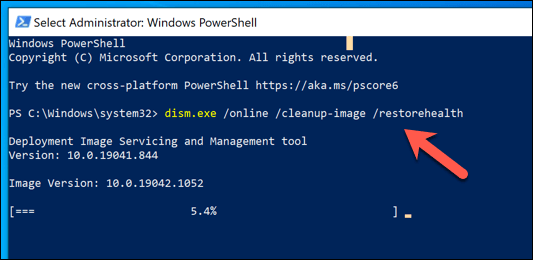
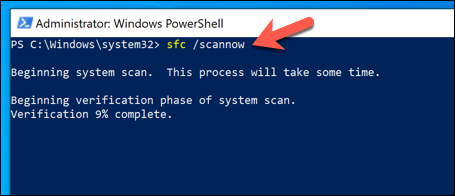
Poświęć trochę czasu na Skanowanie SFC, aby zakończyć i ponownie uruchomić komputer po zakończeniu. System Windows automatycznie naprawi wszystkie uszkodzone lub brakujące pliki. Ale jeśli nadal masz problemy, być może trzeba będzie całkowicie rozważyć skanowanie w poszukiwaniu złośliwego oprogramowania lub resetowanie systemu Windows, aby upewnić się, że instalacja systemu Windows jest stabilna i wolna od błędów.
Jak wyłączyć usługę Windows Update Medic
Windows Update to jedna z kilku chronionych usług systemowych w systemie Windows 10. W przeciwieństwie do wcześniejszych wersji systemu Windows, nie można zatrzymać usługi Windows Update przed sprawdzanie lub instalowanie ważnych aktualizacji. Jest uważane za krytyczne dla bezpieczeństwa komputera, aby te aktualizacje instalowały się bez dodatkowej interakcji.
Oznacza to, że nie można całkowicie wyłączyć usługi waasmedic bez użycia szkicowego i niewiarygodnego oprogramowania. Chociaż istnieją narzędzia innych firm, aby je wyłączyć, nie zalecamy ich wypróbowania, ponieważ nie możemy zagwarantować, że są bezpieczne w użyciu.
Wyłączenie usługi Windows Update może również spowodować niestabilność systemu i spowoduje narażaj swój komputer na problemy z bezpieczeństwem. Możesz jednak tymczasowowyłączyć usługę Windows Update na maksymalnie 35 dni. Ograniczy to wykorzystanie zasobów systemowych przez waasmedic, umożliwiając rozwiązywanie wszelkich problemów z nim.
Jak tymczasowo wyłączyć Windows Update
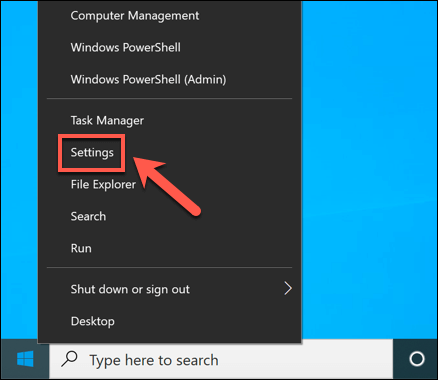
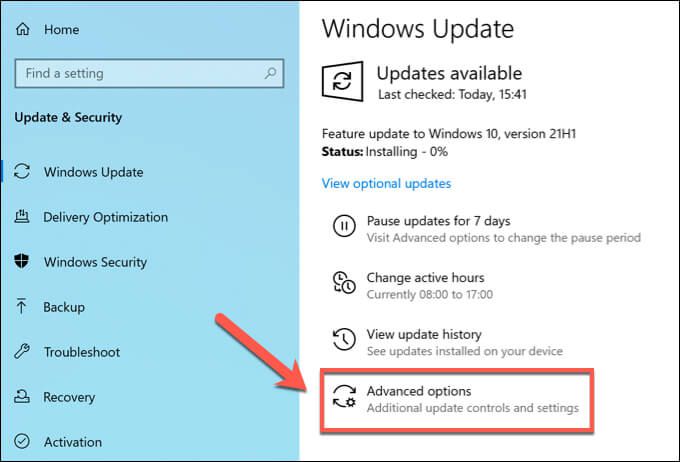
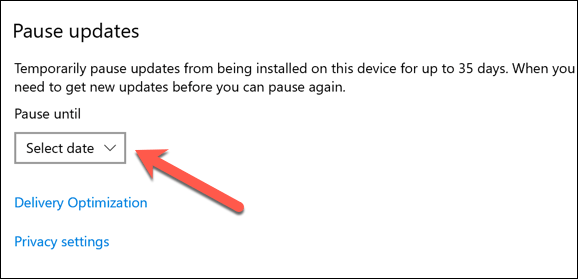
Po tymczasowym wyłączeniu usługi Windows Update wszystkie procesy systemowe związane z usługą Windows Update (w tym waasmedic) pozostaną nieaktywne do momentu data wznowienia aktualizacji mija lub do momentu ręcznego ponownego włączenia usługi Windows Update.
Ochrona komputera z systemem Windows 10
Jeśli martwisz się o usługę Windows Update Medic Service (waasmedic) na komputerze z systemem Windows, nie panikuj. Jest legalny i stanowi sposób na ochronę Windows Update przed przerwami. Chociaż możesz użyć narzędzi innych firm do wyłączenia usługi Windows Update, nie zalecamy tego, chociaż możesz zatrzymać poszczególne aktualizacje.
Usługa waasmedic służy pomocą, ale nie nie naprawi wszystkiego. Jeśli Windows Update nie zainstaluje nowych aktualizacji, możesz rozwiązać problemy, wykonując typowe kroki rozwiązywania problemów, zwłaszcza jeśli aktualizacje utknęły. Jeśli wszystko inne zawiedzie, nie zapomnij, że możesz później wyczyść i zresetuj system Windows przywrócić komputer.